iPhone não liga ou carrega? Como consertar
"O meu iPhone não carrega nem liga. Ele caiu alguns dias atrás e, desde então, eu não consegui ligar o dispositivo nem fazer com que ele seja carregado. Eu não posso receber chamadas ou notificações e ele não vai vibrar. Há algo que eu possa fazer?"
Esta questão foi enviada para nós por um dos nossosusuários e temos que admitir que o problema é bastante desafiador. A conclusão mais lógica é que o iPhone pode ter sido danificado quando caiu. Neste artigo, reunimos várias soluções que podem ajudar nosso leitor e corrigir o problema de um iPhone que não liga, mesmo que não seja causado por danos ao hardware.
- Parte 1: Verificação básica e etapas de solução de problemas
- Parte 2: Como consertar o iPhone não é possível ligar ou carregar
Verificação básica e solução de problemas
Antes de chegarmos às soluções mais abrangentes para este problema, você pode tentar as seguintes verificações básicas para garantir que seus cabos e componentes de hardware estejam funcionando corretamente;
1. Verifique o cabo do relâmpago
A primeira coisa que você deve verificar quando o iPhone não carrega ou liga é o cabo do raio. É possível que o cabo possa ser danificado. Tente um cabo diferente para ver se funciona.
2. Limpar o Porto de Carregamento
Também é possível que poeira e detritos possamalojado na porta de carregamento, impedindo que o dispositivo seja carregado. Usando uma escova pequena, limpe suavemente a porta de carregamento para remover os detritos para ver as cargas do dispositivo.
3. Diagnosticar a exibição do iPhone
Verifique se a tela do iPhone pode estar danificada de alguma forma. Isso pode fazer com que você pense que o iPhone não está carregando quando está.
Como consertar o iPhone Won "t ligar ou carregar
Se todos os componentes de hardware estiverem funcionando corretamente e o iPhone ainda não ativar a carga, os itens a seguir são apenas algumas das coisas que você pode tentar;
1. Carregue o iPhone com um novo cabo
Como nós mencionamos antes, se o iPhone não écarregamento, você pode querer tentar usar um cabo de carregamento diferente. Isso acontece porque a causa mais comum é geralmente um cabo defeituoso e você descobrirá que simplesmente mudar o cabo geralmente consertará o problema.
2. Hard Reset iPhone
Se você puder ligar o dispositivo, mas não estiver carregando, talvez seja necessário reinicializar o iPhone. O seguinte é como redefinir um iPhone em modelos diferentes;
Hard Reset iPhone 6s ou mais antigo;
- Passo 1: Mantenha pressionados os botões Sleep / wake e os botões home ao mesmo tempo.
- Etapa 2: Solte os botões quando o logotipo da Apple aparecer na tela.
Hard Reset iPhone 7/7 Plus;
- Passo 1: Mantenha o volume pressionado e o botão Repousar / Acordar ao mesmo tempo.
- Etapa 2: Solte os botões quando o logotipo da Apple aparecer.

Hard Reset iPhone 8/8 Plus e iPhone X;
- Etapa 1: Pressione e solte o botão de aumentar volume.
- Etapa 2: pressione e solte rapidamente o botão de diminuir o volume.
- Etapa 3: Mantenha pressionado o botão lateral até ver o logotipo da Apple na tela.

3. Coloque o iPhone no modo DFU
Se você puder acessar o dispositivo, talvez queira colocar o dispositivo no modo DFU para ajudar a eliminar alguns dos bugs que poderiam fazer com que ele não fosse carregado. Veja como colocar um iPhone no modo DFU.
Passo 1: Mantenha pressionados os botões home e power juntos por 10 segundos
Etapa 2: solte o botão liga / desliga e continue pressionando o botão home por mais 010 segundos
Etapa 3: Solte o botão de início e, se a tela ficar preta, o iPhone estará no modo DFU.

4. Corrigir iPhone Won "t ligar sem perda de dados
Se o iPhone ainda não ligar e você estiverCerto de que o problema não está relacionado a hardware, você pode tentar usar https://www.tenorshare.com/products/reiboot.html para corrigir o dispositivo. ReiBoot é um programa que pode corrigir isso e muitos outros problemas relacionados ao iOS sem perda de dados. Para usá-lo, instale o programa no seu computador e siga estes passos simples;
Etapa 1: Abra o ReiBoot e conecte o iPhone ao computador usando cabos USB.
Etapa 2: Depois que o programa detectar o dispositivo, clique em "Reparar Sistema Operacional" e selecione "Reparar Agora".

Passo 3: Então você precisa instalar o firmware mais recente no dispositivo. Felizmente, o ReiBoot já detectou o firmware necessário; tudo que você precisa fazer é clicar em "Download" para começar a instalá-lo.
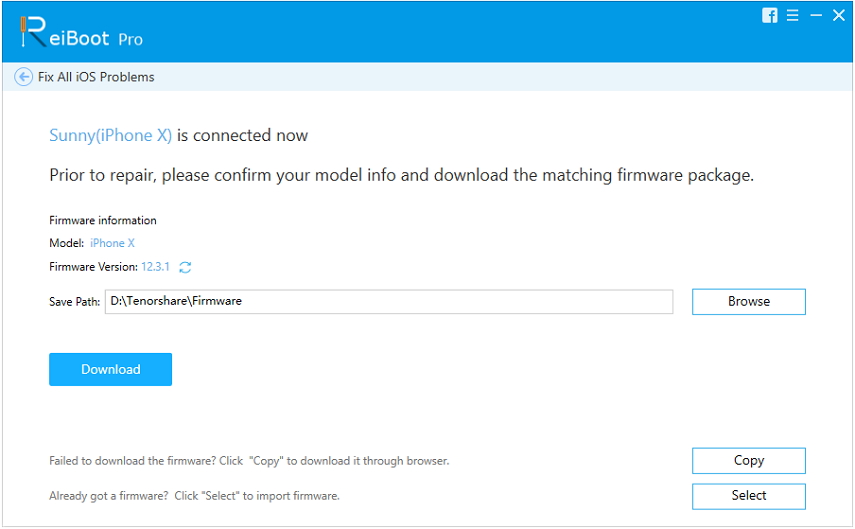
Passo 4: Quando o download estiver concluído, basta clicar em "Start Repair" para iniciar o processo de reparo, que não deve demorar mais do que alguns minutos. O iPhone será reiniciado após a conclusão do processo de reparo.

5. Restaurar o iPhone no iTunes (perda de dados)
Você também pode tentar restaurar o iPhone no iTunes, embora deva saber que essa opção pode levar à perda de dados. Dito isto, aqui está como restaurar um iPhone no iTunes;
Etapa 1: Conecte o iPhone ao computador e abra o iTunes
Etapa 2: Depois que o iTunes reconhecer o dispositivo, clique nele em "Resumo" e escolha "Restaurar". Mantenha o dispositivo conectado até que o processo esteja concluído.

iPhone ainda vai "ligar"? Tente as dicas de Follwing
Se o iPhone ainda não ligar, mesmo depois de tentar todas as soluções acima, você pode querer verificar o seguinte.
A bateria pode estar completamente descarregada. Você pode tentar alterar ou substituir para ver se este é o problema.
Se o cabo que você está usando não for o original, o iPhone pode não carregar. Certifique-se de estar usando o cabo de carregamento original.
O dispositivo também pode deixar de carregar ou ligar se a tela estiver quebrada. Se o dispositivo caiu, é provável que a tela esteja quebrada.
O próprio iPhone pode estar com defeito. Isto é especialmente verdadeiro se o dispositivo for novo ou comprado recentemente.
Se houver um problema com a conexão interna do LCD, o iPhone também pode não ligar ou carregar. Nesse caso, você pode querer que seja verificado por um técnico qualificado.
The Bottom Line
Esperamos que as soluções acima possam ajudá-lo a consertar um iPhone que não liga ou carrega. Se o hardware for o problema, faça o check-out por um profissional, de preferência na Apple Store.

![[Soluções completas] Como corrigir o iPhone 6 Won](/images/iphone-tips/full-solutions-how-to-fix-iphone-6-wont-turn-on-or-charge.jpg)







